解决台式机黑屏问题的系统教程(从黑屏到恢复正常,让你的台式机重焕生机)
![]() lee007
2024-09-26 19:30
1404
lee007
2024-09-26 19:30
1404
近年来,台式机黑屏问题成为众多用户头疼的难题。当我们打开电脑时,发现屏幕完全黑暗,无法显示任何图像,心情不禁沉重。然而,无需担心,本文将带您一步步解决台式机黑屏问题,并恢复它的正常运行。无论您是电脑小白还是有经验的用户,只需按照下面的步骤操作,您就能轻松解决黑屏问题,让您的台式机焕发新生。
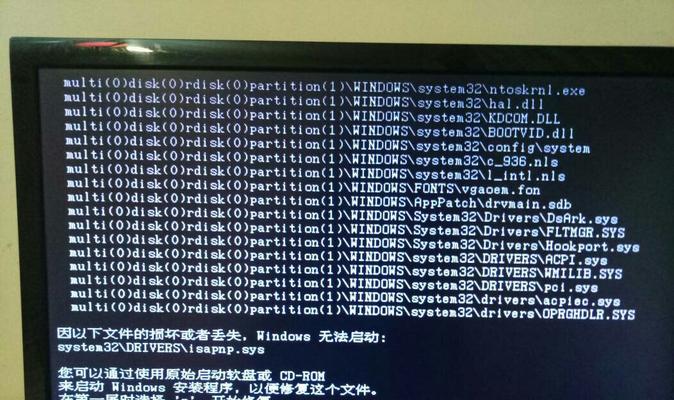
1.检查电源供应是否正常

在处理黑屏问题之前,首先要确保电源供应正常工作。检查电源插头是否松动或没有插紧,并确认电源插座是否工作正常。此外,检查电脑电源线是否连接到台式机主机并稳固。
2.排除硬件故障可能性
如果电源供应正常,那么可能是由于硬件故障导致了黑屏问题。检查显卡是否插紧,尝试重新插拔显卡并确保连接稳固。如果问题仍然存在,可以尝试更换其他显卡进行测试。
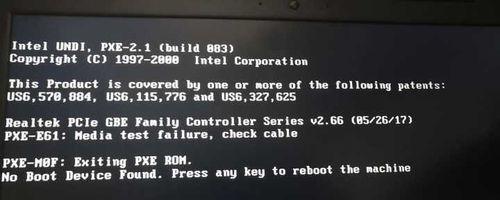
3.重新连接显示器线缆
有时候,黑屏问题可能是由于显示器线缆连接不良导致的。将显示器线缆从台式机主机和显示器上分别拔下,然后再重新插回去,确保连接牢固。如果问题仍未解决,可以尝试使用其他线缆进行测试。
4.检查显示器设置
某些情况下,黑屏问题可能是由于错误的显示器设置导致的。按下键盘上的Windows键+P键组合,尝试切换到"复制"或"扩展"模式,查看是否恢复了图像显示。
5.进入安全模式
如果以上方法均未解决问题,可以尝试进入安全模式。重启电脑,按下F8键进入高级启动选项,选择安全模式启动。如果在安全模式下可以正常显示图像,则有可能是某个驱动程序或软件导致了黑屏问题。
6.更新显卡驱动程序
显卡驱动程序是控制图像输出的重要组件。访问显卡制造商的官方网站,下载最新的驱动程序并安装。重启电脑后,检查黑屏问题是否已解决。
7.恢复系统到之前的状态
如果黑屏问题是在最近安装或更新了某个软件或驱动程序后出现的,可以尝试将系统恢复到之前的状态。在控制面板中找到"恢复"选项,选择一个适当的还原点进行系统恢复。
8.进行系统修复
如果黑屏问题仍然存在,可以尝试进行系统修复。使用操作系统安装光盘或USB驱动器启动电脑,选择修复选项并按照提示进行修复操作。
9.检查硬盘状态
有时候,硬盘故障也会导致黑屏问题。使用硬盘检测工具,如CrystalDiskInfo等,检查硬盘的健康状态。如果发现硬盘出现故障,应及时更换硬盘并重新安装操作系统。
10.清理内存条
内存条不良接触也可能导致黑屏问题。将内存条从插槽上取下,并用橡皮擦拭金手指部分,确保没有灰尘和污垢。然后再重新插入内存条,确保牢固连接。
11.重装操作系统
如果以上方法均未解决问题,那么最后一招就是重装操作系统了。备份重要文件后,使用操作系统安装光盘或USB驱动器启动电脑,按照提示进行全新安装。
12.查找专业维修服务
如果您对台式机的硬件和软件不太熟悉,或者尝试了以上方法仍无法解决黑屏问题,那么建议寻找专业的维修服务。他们可以为您诊断和修复台式机的黑屏问题。
13.防止黑屏问题的发生
为了避免台式机黑屏问题的发生,定期清理台式机内部和散热器,确保良好的通风。定期更新和升级驱动程序和操作系统,以保持系统的稳定性。
14.常见黑屏问题的解决方法
介绍一些常见的黑屏问题及解决方法,例如黑屏闪烁、黑屏无信号等。对于不同的黑屏情况,我们可以根据具体的解决方案来排查和解决问题。
15.
台式机黑屏问题可能是由于电源供应、硬件故障、显示器连接、驱动程序、操作系统等多种因素导致的。通过本文提供的一系列解决方法,您可以快速定位问题并采取相应措施修复台式机黑屏问题。无论您是新手还是有经验的用户,只需按照步骤操作,您就能解决黑屏问题,让您的台式机重获新生。记住,耐心和细心是解决问题的关键!
转载请注明来自装机之友,本文标题:《解决台式机黑屏问题的系统教程(从黑屏到恢复正常,让你的台式机重焕生机)》
标签:黑屏问题
- 最近发表
-
- 诺基亚830信号质量调查(信号稳定性与适应性分析及解决方案)
- 华为nova1带电体验报告(华为nova1带电使用的续航表现和使用体验)
- sole跑步机是如何满足跑步爱好者的需求的(探索sole跑步机的卓越性能和优质用户体验)
- 吉客猫wifi的优势与功能剖析(智能连接的新选择——吉客猫wifi)
- 2000多元电脑购买指南(性价比高、功能强大的电脑推荐)
- 通过显卡单6pin接口,优化你的图形性能!(了解显卡单6pin接口的关键特性及使用方法)
- 以e5玩单机——游戏乐趣尽在掌握(发挥e5性能,畅玩精彩单机游戏)
- 电脑和手机的音质比较与评价(探索电脑和手机的音质优劣及其应用场景)
- 飞利浦9510音响(揭秘飞利浦9510音响的卓越品质及创新科技)
- 探索PPTV65T2的功能与优势(了解PPTV65T2的画质、音效和操作体验)

